
Cómo eliminar una foto de WhatsApp con 6 formas [ Android y iPhone]

Si alguna vez te has preguntado cómo eliminar una foto de WhatsApp, no estás solo. Ya sea que quieras eliminar una foto de un chat, liberar espacio en tu teléfono o simplemente borrar algo que enviaste por error, el proceso es relativamente sencillo. En esta guía, lo guiaremos a través de los pasos para eliminar fotos de WhatsApp tanto en Android como en iPhone, cubriendo diferentes métodos que se adaptan a sus necesidades. Desde eliminar imágenes directamente desde un chat hasta vaciar su almacenamiento, lo cubrimos con todo lo que necesita saber.

Entonces, ¿encontraste la foto en un chat y quieres eliminarla? Ya sea que estés en Android o iPhone, WhatsApp simplifica la eliminación de fotos de los chats.
Paso 1. Abre WhatsApp y ve al chat donde se encuentra la foto.
Paso 2. Desplázate hasta la foto o toca "Medios" para encontrar todas las imágenes compartidas en esa conversación.
Paso 3. Toca prolongadamente la foto que deseas eliminar. Aparecerá un menú con opciones como "Eliminar para mí" o "Eliminar para todos".
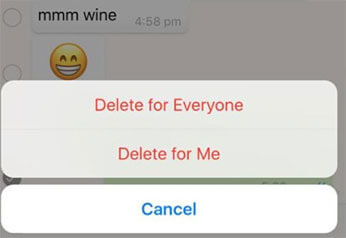
Paso 4. Si desea eliminar la foto del chat para todos los participantes, seleccione "Eliminar para todos". Para eliminarlo solo de tu teléfono, elige "Eliminar por mí".
Paso 1. Abre WhatsApp y navega hasta el chat que contiene la foto.
Paso 2. Mantén presionada la foto que deseas eliminar.
Paso 3. Toca "Eliminar" en las opciones que aparecen. Puedes elegir eliminar la foto solo para ti (Eliminar para mí) o para todos en el chat (Eliminar para todos).
¿Estás buscando una forma más organizada de eliminar fotos de WhatsApp? En lugar de buscar fotos individuales en los chats, puedes usar la configuración para borrar las fotos almacenadas en el almacenamiento interno de WhatsApp. Este método le permite administrar archivos multimedia de manera más eficiente. Sigue estos pasos para aprender cómo eliminar fotos en WhatsApp.
Paso 1. Abre WhatsApp y toca los tres puntos en la esquina superior derecha para acceder a Configuración.
Paso 2. Vaya a "Almacenamiento y datos" > "Administrar almacenamiento".

Paso 3. Selecciona un chat que contenga la foto que deseas eliminar.
Paso 4. Toca "Fotos" y selecciona las fotos que deseas eliminar. Pulsa "Eliminar" para eliminarlos de tu dispositivo.
Paso 1. Abre WhatsApp y ve a "Configuración".
Paso 2. Toca "Uso de datos y almacenamiento" > "Uso de almacenamiento".
Paso 3. Elige el chat donde se encuentra la foto.
Paso 4. Seleccione las fotos y toque "Eliminar" para eliminarlas de su almacenamiento.
¿Qué pasa si no sabes dónde está la foto, pero necesitas eliminarla? Afortunadamente, WhatsApp ofrece una función de búsqueda que te permite localizar y eliminar rápidamente cualquier foto compartida en tus chats. Aquí se explica cómo eliminar fotos en WhatsApp.
Paso 1. Abre WhatsApp y toca el ícono de búsqueda (lupa).
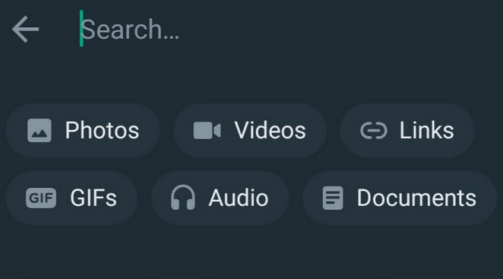
Paso 2. Escriba palabras clave relevantes como "imagen" o "foto".
Paso 3. Navega por los resultados de la búsqueda y toca la foto que deseas eliminar.
Paso 4. Toque y mantenga presionada la foto, luego seleccione "Eliminar".
Si habilita la función de descarga automática de WhatsApp, las imágenes de los chats se guardarán en su galería. Potencialmente, esto puede ocupar una cantidad significativa de espacio en su teléfono inteligente, afectando el rendimiento del dispositivo. Si también deseas eliminarlos de tu galería, este es el método que necesitarás.
Paso 1. Abre la aplicación Fotos y navega hasta la carpeta de WhatsApp.
Paso 2. Encuentra las fotos que deseas eliminar.
Paso 3. Seleccione las fotos y toque el ícono de la "papelera" para moverlas a la papelera.
Paso 4. Vaya a "Papelera" y vacíela para eliminar permanentemente las fotos.

Paso 1. Abre la aplicación Fotos y ve al álbum de WhatsApp.
Paso 2. Toque y mantenga presionadas las fotos que desea eliminar.
Paso 3. Toca "Eliminar foto" para eliminarla de tu galería.

Paso 4. Vaya a "Eliminadas recientemente" para eliminar permanentemente la foto después de 30 días.
¿Quieres eliminar fotos de WhatsApp del sistema de archivos de tu teléfono? Con la aplicación Files by Google, puede administrar directamente sus medios de WhatsApp y eliminar imágenes innecesarias. Files de Google es una aplicación de administración de archivos potente y fácil de usar que le ayuda a organizar, limpiar y administrar archivos en su dispositivo Android . Entonces, si eres usuario Android , puedes usarlo para eliminar fotos de WhatsApp en tu Android :
Paso 1. Abra la aplicación Archivos de Google.
Paso 2. Haga clic en "Menú" y seleccione "Borrar".
Paso 3. En la tarjeta "Eliminar medios de WhatsApp", toque "Seleccionar archivos".
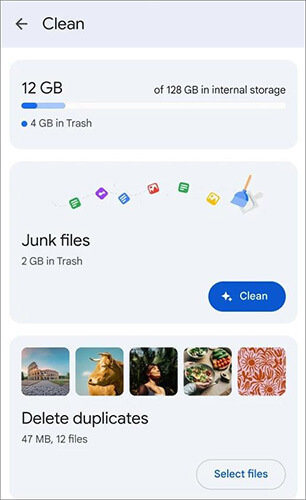
Paso 4. Seleccione las fotos que desea eliminar y haga clic en "Mover x archivo(s) a la Papelera" en la parte inferior.
Paso 5. En el cuadro de diálogo de confirmación, presione el botón "Mover x archivo(s) a la Papelera" una vez más.
Si desea asegurarse de que sus fotos de WhatsApp se borren permanentemente y sean irrecuperables, Coolmuster Android Eraser es la herramienta para usted. Este software le permite eliminar de forma segura no solo fotos sino también cualquier otro dato personal de su dispositivo.
Características principales de Coolmuster Android Eraser:
Nota: Dado que los archivos eliminados por este software no se pueden recuperar, si no desea perder sus otros datos, asegúrese de hacer una copia de seguridad de los archivos importantes en su Android antes de borrarlos.
¿Cómo eliminar fotos de WhatsApp usando el software de borrador Android ?
01 Descargue el software gratis en su computadora y conecte su teléfono Android a su computadora usando un cable USB. Siga las instrucciones que aparecen en pantalla para establecer una conexión entre su Android y el software.
02 Una vez que tu Android esté conectado exitosamente, puedes hacer clic en "Borrar" > selecciona el nivel de seguridad que deseas borrar > escribe "eliminar" en el espacio en blanco para confirmar.

03 El programa comenzará a borrar tu teléfono Android . Después del borrado, el sistema te pedirá que restablezcas tu Android a la configuración de fábrica . Después de esto, su teléfono Android se borrará por completo y volverá a un estado de base cero. Se eliminarán todos tus datos, incluidas las fotos de WhatsApp.

Guía de vídeo
Si eres usuario de iPhone, consulta Coolmuster iOS Eraser , que ofrece funciones similares para dispositivos iOS para borrar de forma segura fotos y otros datos de WhatsApp.
Si es necesario, haga clic en el botón de descarga a continuación para descargar este software de borrador iOS de forma gratuita.
1. ¿Dónde se almacenan las fotos y vídeos de WhatsApp?
Las fotos y vídeos de WhatsApp normalmente se guardan en la carpeta WhatsApp/Media/Imágenes de WhatsApp. Puedes acceder a ellos a través de la aplicación Galería o Fotos de tu teléfono.
2. ¿Puedo eliminar fotos de WhatsApp sin avisar a la otra persona?
Sí, puedes eliminar fotos tú mismo sin notificar a los demás eligiendo la opción "Eliminar para mí". Para eliminarlo para todos, utilice "Eliminar para todos".
3. ¿Qué pasa si elimino las fotos de WhatsApp de mi teléfono pero no de los chats?
Si elimina una foto de su teléfono, solo la eliminará de su galería o almacenamiento de archivos. Seguirá estando disponible en tu chat de WhatsApp a menos que lo elimines directamente desde allí.
Eliminar fotos de WhatsApp puede ayudarte a mantener la privacidad y liberar espacio de almacenamiento en tu dispositivo. Ya sea que estés usando Android o iPhone, existen varias formas de eliminar imágenes de tus chats y de tu dispositivo. Para una solución más segura, el uso de Coolmuster Android Eraser o Coolmuster iOS Eraser garantiza que sus fotos y datos se borren permanentemente, sin dejar ninguna posibilidad de recuperación.
Artículos relacionados:
Las imágenes de WhatsApp desaparecieron: causas, soluciones y métodos de recuperación
Una guía sobre cómo recuperar imágenes eliminadas de WhatsApp en Samsung de 5 maneras
(Guía completa) Cómo guardar fotos de WhatsApp en dispositivos Android en 2025
¿Cómo recuperar fotos borradas en WhatsApp en Android y iPhone con facilidad?





